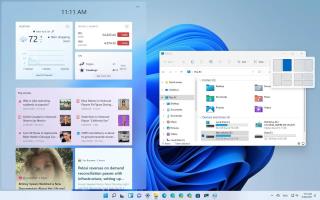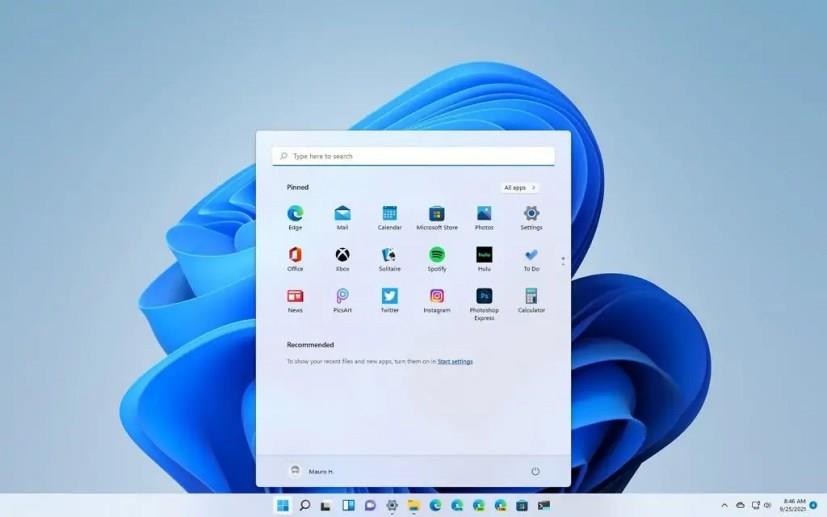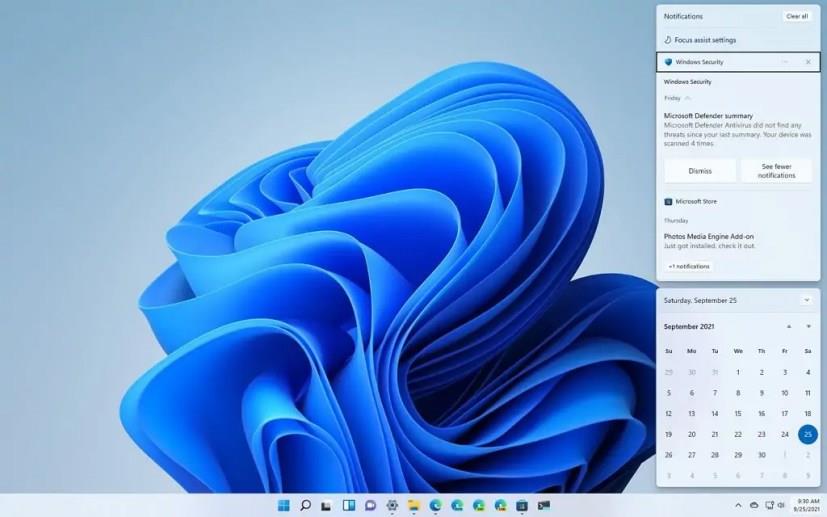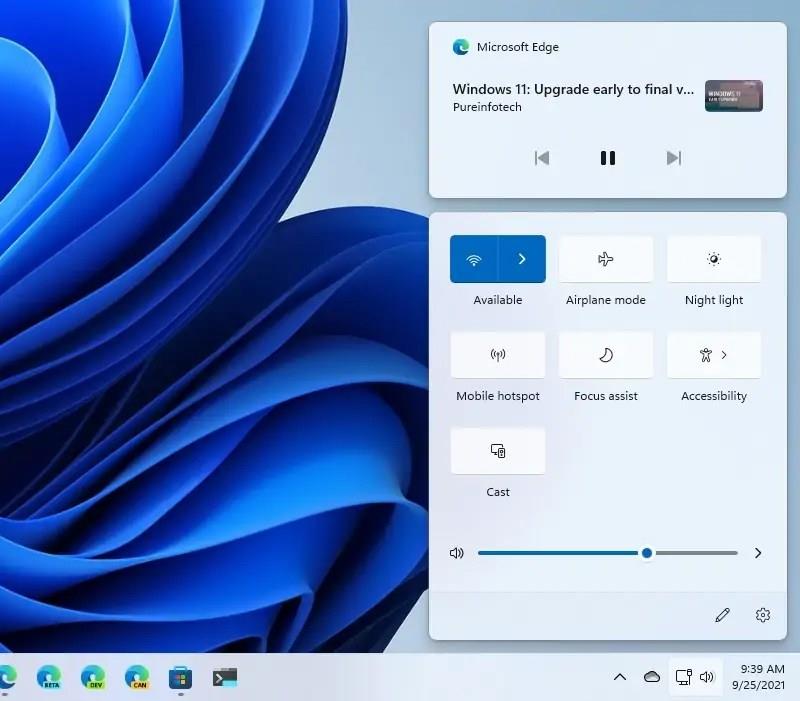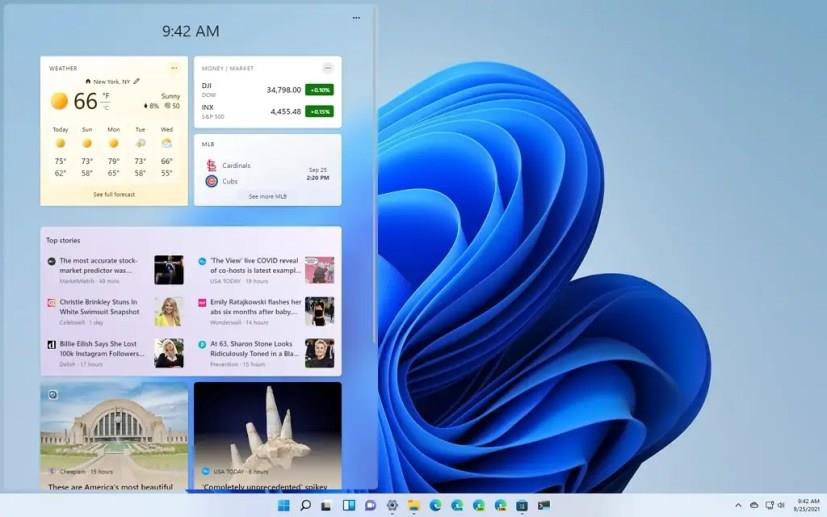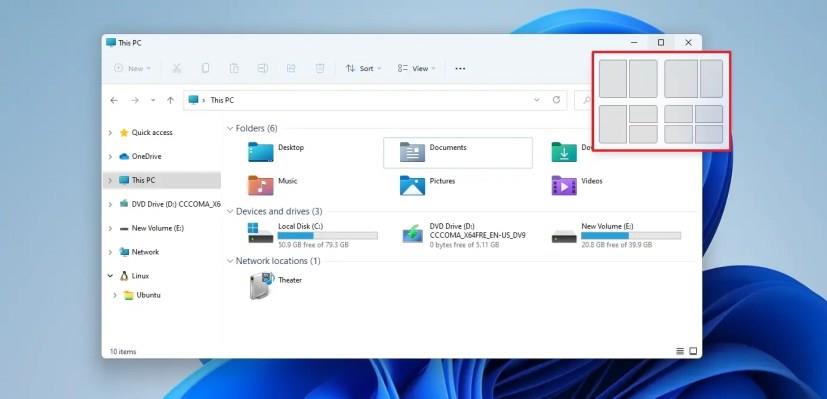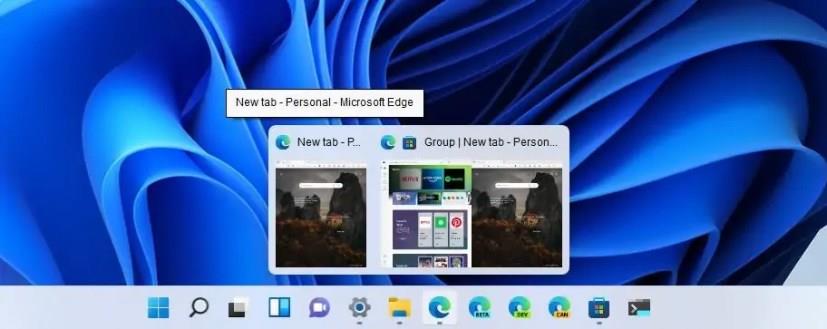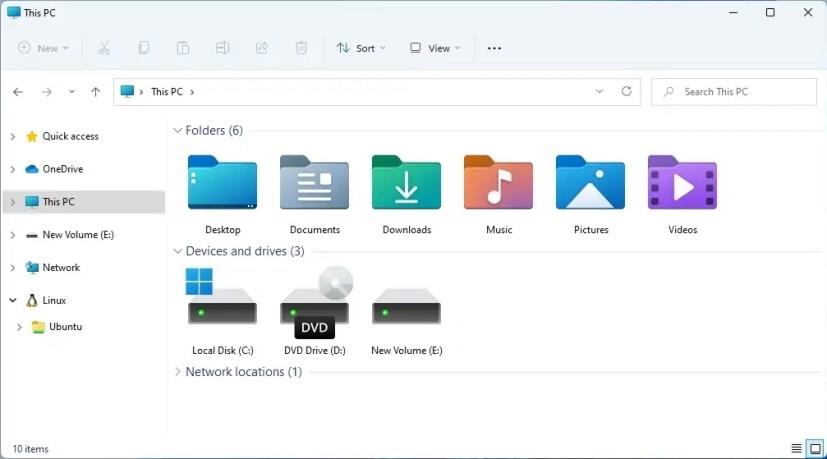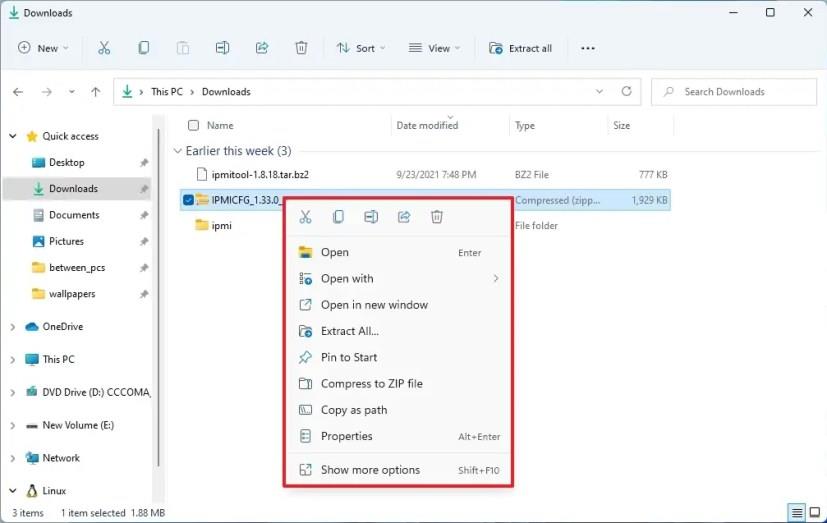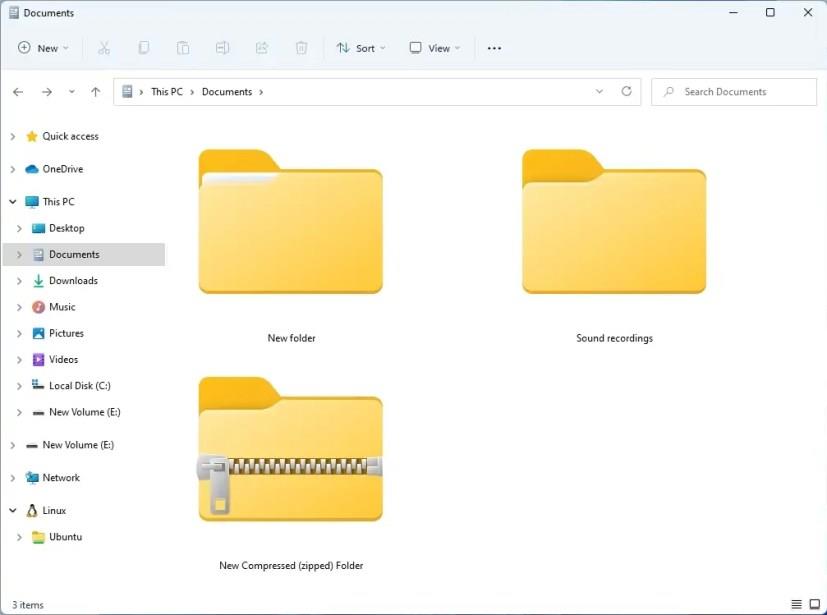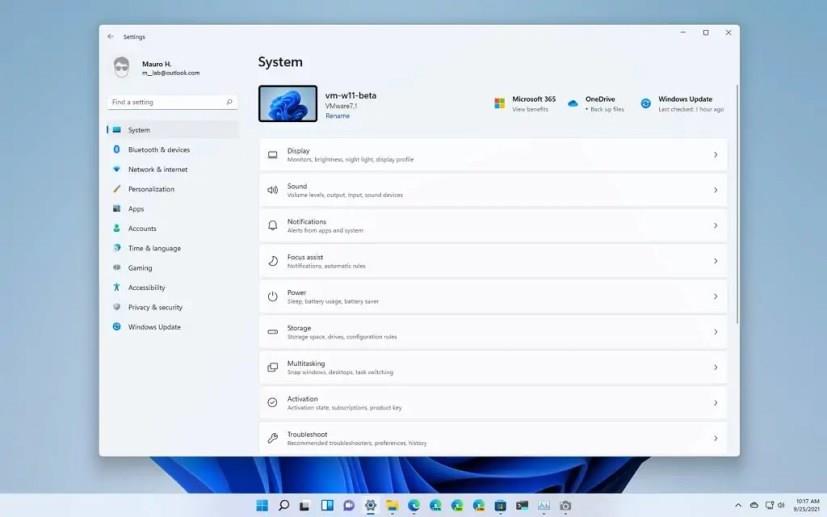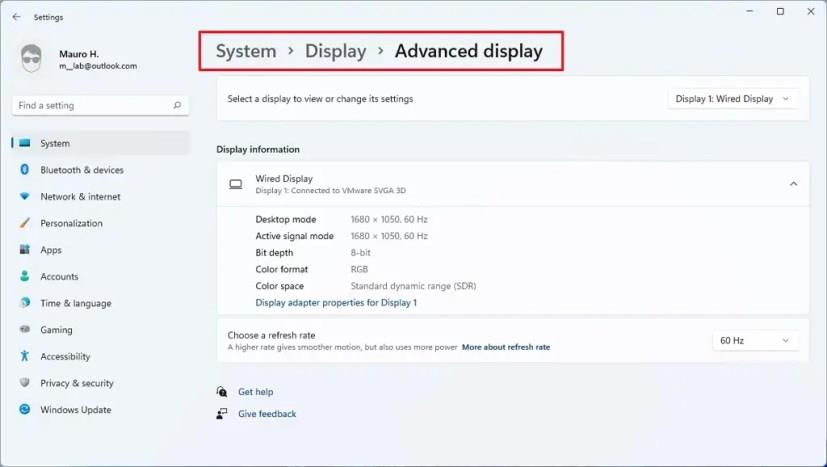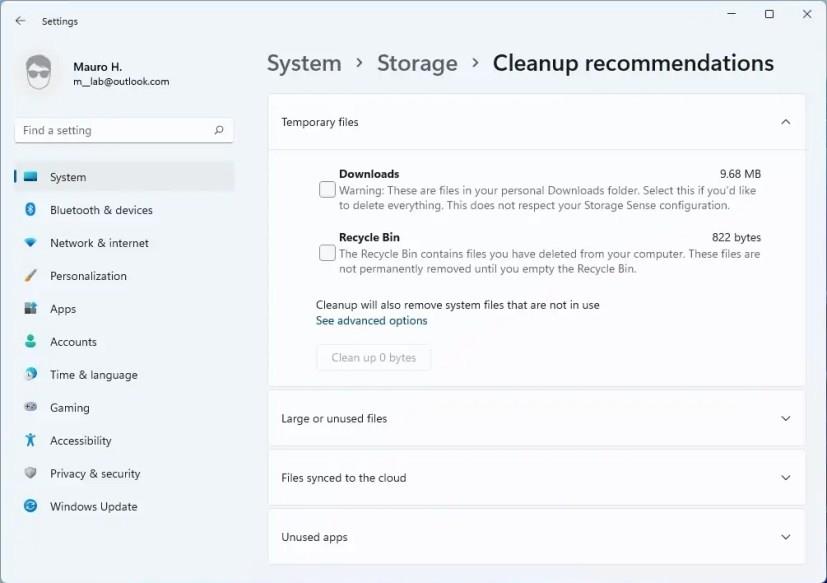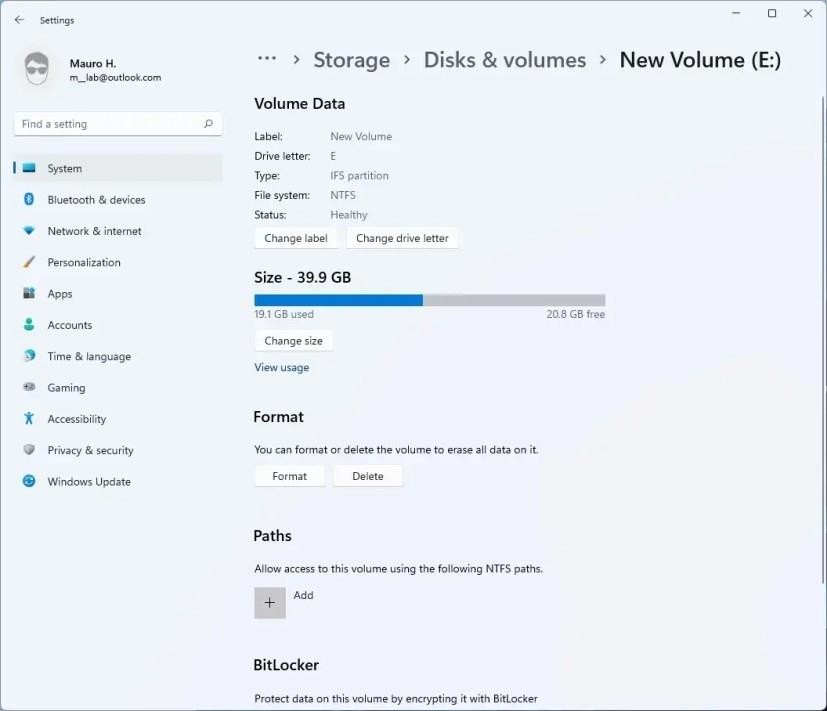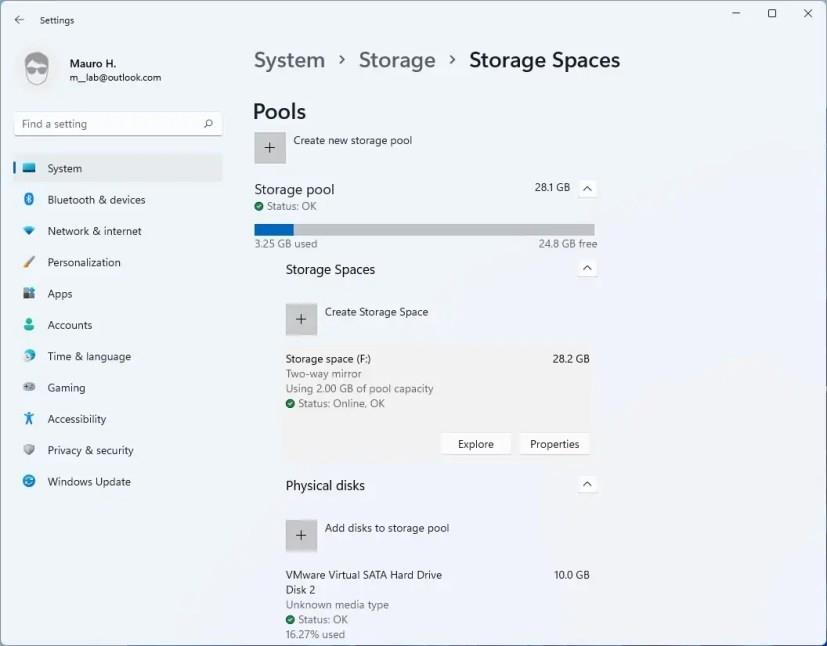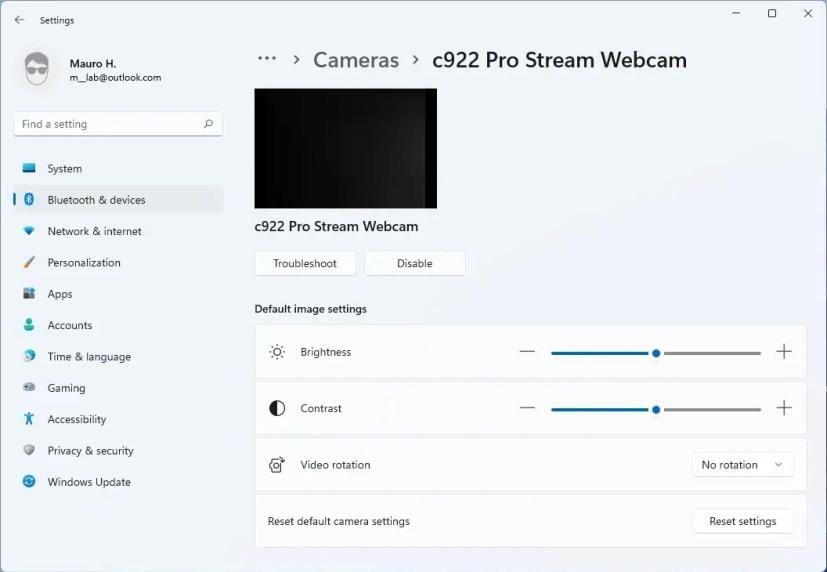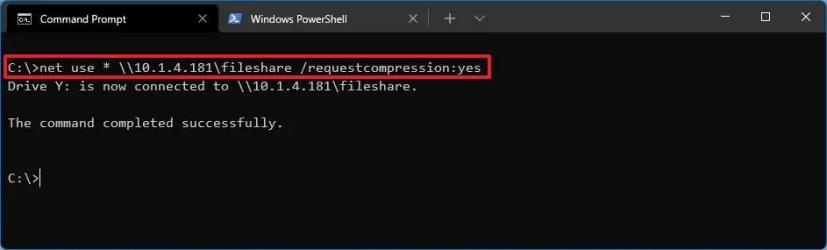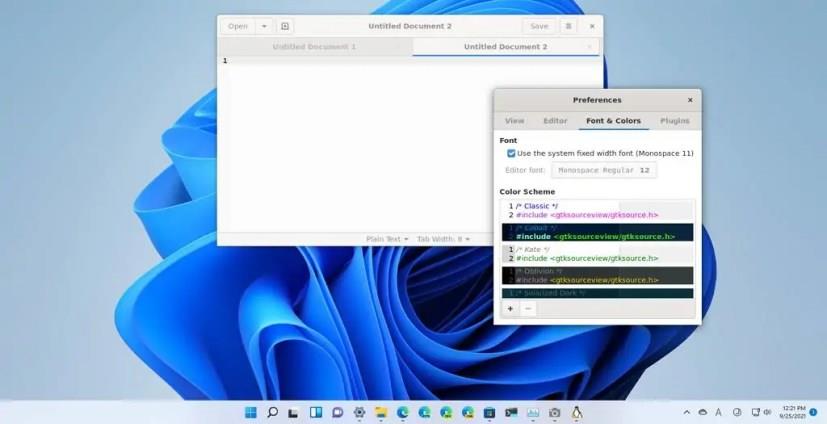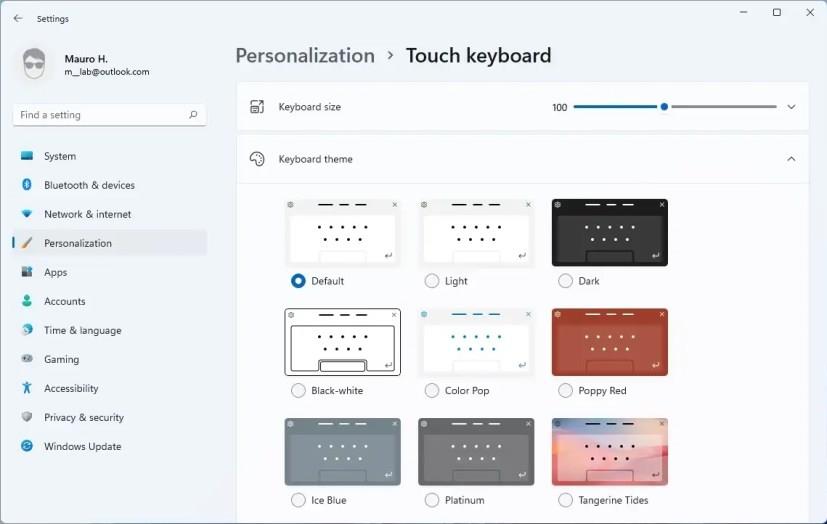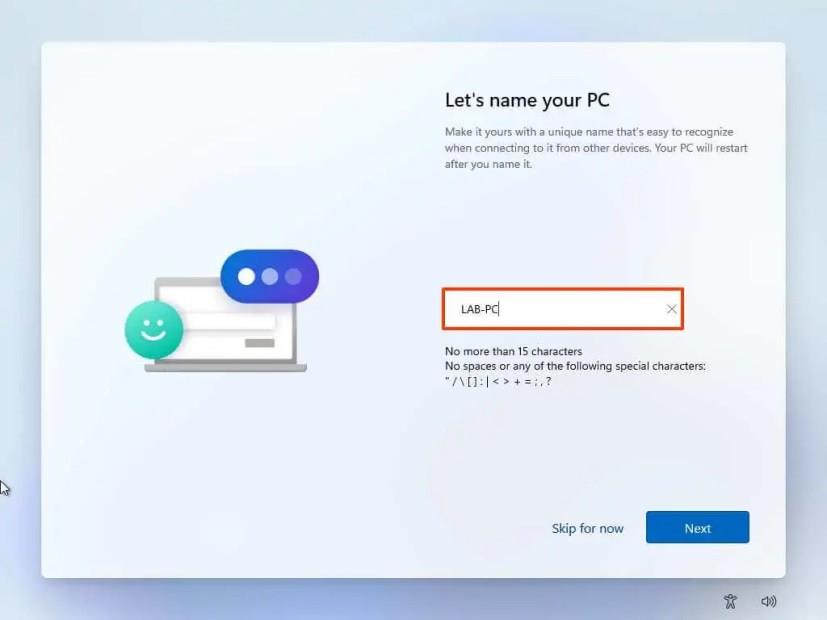Windows 11 est la mise à jour la plus importante que Microsoft ait effectuée au cours de la dernière décennie, avec des tonnes de nouvelles fonctionnalités et de changements en matière de sécurité, de productivité et de conception, et dans ce guide, nous mettrons en évidence et expliquerons les meilleurs.
La dernière version de Windows est désormais déployée lentement sur les nouveaux ordinateurs portables et ordinateurs de bureau éligibles. Au cours des semaines et des mois suivants, la société s'étendra à d'autres appareils, en fonction de nombreux facteurs tels que l'âge et l'éligibilité du matériel, les mesures de fiabilité, etc. Ensuite, il deviendra entièrement disponible au cours du second semestre 2022.
Après la mise à niveau vers Windows 11 (version 21H2) , vous remarquerez que de nombreuses choses ont changé, notamment la nouvelle interface de bureau qui comprend désormais un nouveau menu Démarrer et une barre des tâches. Le centre d'action a maintenant été divisé en deux fonctionnalités, notamment le centre de notification et les paramètres rapides. Windows 11 introduit de nombreux changements de conception avec de nouveaux matériaux Fluent Design et des coins arrondis. De plus, dans cette nouvelle version, vous trouverez de nouvelles fonctionnalités telles que Auto-HDR, la prise en charge des applications d'interface graphique Linux dans WSL, les widgets, les recommandations de nettoyage et l'émulateur x64 pour les appareils basés sur ARM. De plus, pour le multitâche, vous trouverez même des fonctionnalités telles que les mises en page Snap et les groupes Snap. Et Windows 11 se souviendra désormais des emplacements des fenêtres en fonction de la connexion du moniteur et bien plus encore.
Dans ce guide , vous découvrirez les meilleures nouvelles fonctionnalités de Windows 11 qui devraient vous enthousiasmer, des changements de conception les plus intéressants aux plus grandes nouvelles fonctionnalités en passant par ces améliorations cachées.
Meilleures fonctionnalités sur Windows 11
Voici une liste mettant en évidence les meilleures fonctionnalités que vous devriez vérifier après avoir installé la dernière version du système d'exploitation.
1. Nouveau menu Démarrer
L'un des changements les plus importants de Windows 11 est peut-être le menu Démarrer repensé qui abandonne les Live Tiles au profit des icônes traditionnelles et introduit un nouveau design minimaliste. Le menu a été inspiré par le menu sur lequel Microsoft travaillait pour Windows 10X. Il flotte au-dessus de la barre des tâches et suit le nouveau design de style système d'exploitation avec des coins arrondis et des matériaux semi-transparents.
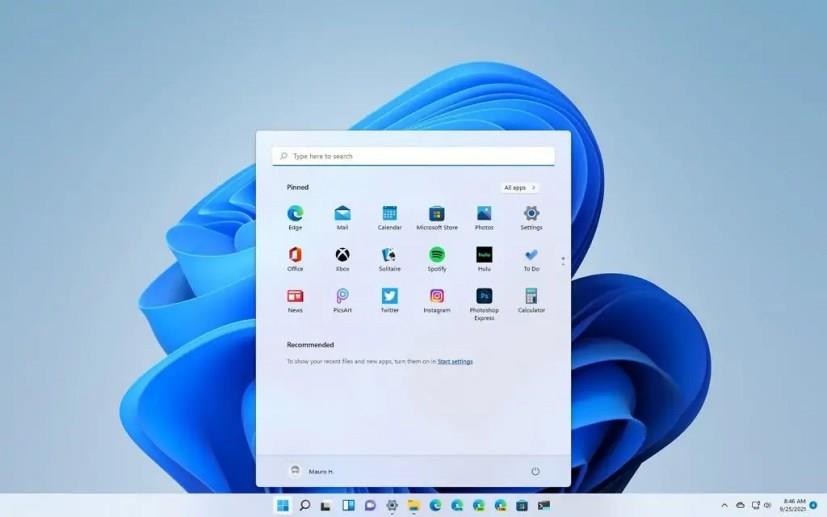
Menu Démarrer de Windows 11
Le menu est maintenant au centre plutôt qu'aligné sur la gauche, et il fonctionne comme un simple lanceur. Vous avez une section pour épingler vos applications préférées, et il y a une section qui présente vos documents et installations récents. De plus, le menu comprend désormais un champ de recherche pour faciliter la recherche de vos fichiers et applications.
Bien que le menu Démarrer soit désormais centré par défaut, vous pouvez toujours modifier l'alignement sur le côté gauche traditionnel.
2. Barre des tâches de Windows 11
Cela peut sembler similaire, mais Windows 11 introduit également une nouvelle barre des tâches, qui est également alignée au centre de l'écran. La nouvelle barre comprend un nouveau bouton Démarrer et des boutons pour accéder à plusieurs fonctionnalités nouvelles et repensées, notamment la recherche, la vue des tâches, les widgets et le chat.

Barre des tâches alignée centrée et à gauche
Il existe de nouvelles animations pour de nombreuses actions et d'autres ajustements de conception comme le nouvel indicateur en forme de pilule qui change de taille pour les applications en cours d'exécution pour indiquer où elles sont minimisées ou maximisées.
De plus, il est désormais livré avec des « groupes d'accrochage », une fonctionnalité qui vous permet de survoler une application appartenant à un ensemble de fenêtres accrochées à l'écran pour passer au groupe d'accrochage sans avoir à réenregistrer quoi que ce soit rapidement.
La barre d'état système dans le coin inférieur droit comprend désormais des icônes liées aux groupes dans un seul bouton pour ouvrir le nouveau "Centre de notification" et "Paramètres rapides".
Bien qu'il y ait une nouvelle barre des tâches, de nombreux utilisateurs auront l'impression que cette conception fait un pas en arrière car elle est moins fonctionnelle que la version précédente. Par exemple, vous ne pouvez pas déplacer la barre vers le haut, la gauche ou la droite de l'écran. Les options pour modifier la taille des icônes et afficher les étiquettes ont disparu. Vous ne pouvez plus déposer d'applications ou de fichiers, et vous ne pouvez même pas masquer les éléments dans la barre d'état système.
3. Centre de notification et paramètres rapides
Windows 11 divise désormais le Centre d'action en deux expériences, notamment "Centre de notifications" et "Paramètres rapides".
Notification Center est la nouvelle interface pour afficher vos notifications et votre calendrier. Vous pouvez accéder à ces vues en cliquant sur le groupe d'icônes avec l'heure et la date ou en utilisant le raccourci clavier touche Windows + N.
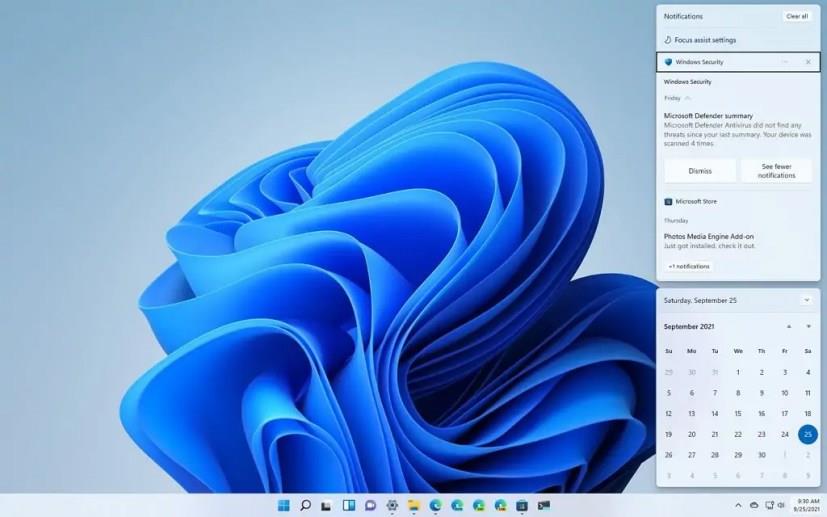
Centre de notification
Les paramètres rapides incluent des commandes pour gérer de nombreuses fonctionnalités, telles que le Wi-Fi, le Bluetooth, le mode avion, l'économiseur de batterie, l'assistance à la mise au point, la veilleuse, le volume et la luminosité sans ouvrir l'application Paramètres.
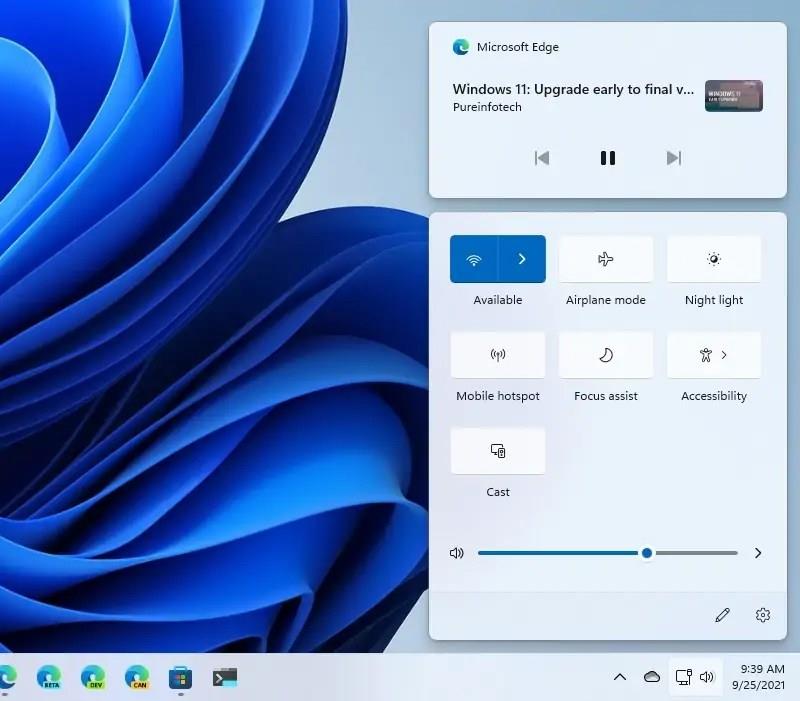
Commandes multimédias des paramètres rapides
Vous pouvez ouvrir l'interface en cliquant sur le groupe d'icônes réseau, volume et alimentation ou en utilisant la touche Windows + un raccourci clavier.
Sur Windows 11, au-dessus des menus déroulants Paramètres rapides, vous trouverez également des commandes multimédias lors de la lecture de vidéos dans Google Chrome, Microsoft Edge ou des applications multimédias prises en charge.
4. Widget Windows 11
Une autre fonctionnalité nouvelle de Windows 11 est Widgets, un nouveau tableau de bord qui se glisse depuis le côté gauche de l'écran pour fournir différents types d'informations, telles que la météo, les actualités, le suivi, les sports, les divertissements, etc.
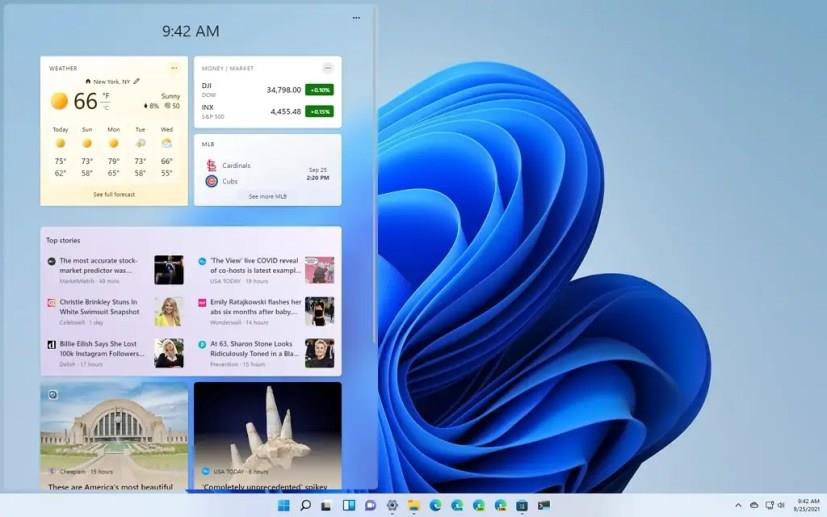
Widget Windows 11
Vous pouvez ouvrir les Widgets avec le bouton dédié dans la barre des tâches ou en utilisant le raccourci clavier touche Windows + W. Sur les appareils tactiles, vous pouvez balayer depuis le bord gauche pour ouvrir l'expérience.
5. Dispositions d'accrochage et groupes d'accrochage
L'assistant Snap bénéficie de deux nouvelles fonctionnalités intéressantes, notamment les "Mises en page Snap" et les "Groupes Snap", pour faciliter l'organisation et le travail avec plusieurs fenêtres à l'écran.
"Mise en page d'accrochage" est disponible à partir du bouton Agrandir dans l'Explorateur de fichiers et d'autres applications qui vous donne une aide visuelle pour aligner les fenêtres sur l'écran en utilisant différentes grilles.
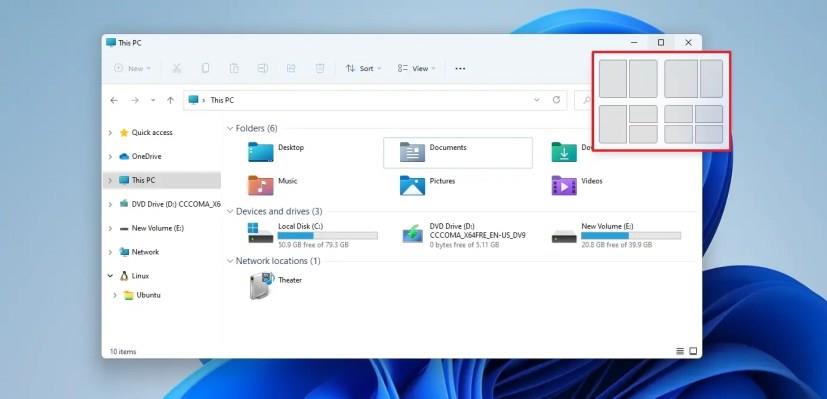
Dispositions Snap de Windows 11
Sur les écrans plus petits, vous verrez un ensemble de quatre mises en page instantanées ou de six mises en page sur des écrans plus grands. Vous pouvez également ouvrir le menu déroulant des mises en page instantanées avec le raccourci clavier touche Windows + Z.
Les "groupes d'accrochage" sont un moyen de revenir rapidement à votre groupe de fenêtres ancrées lorsque vous passez à une autre application. Par exemple, vous pouvez assembler au moins deux applications. Ensuite, si vous passez soudainement à une autre application, vous pouvez survoler l'une de ces applications ouvertes dans la barre des tâches pour trouver le groupe d'accrochage et cliquer pour revenir en arrière.
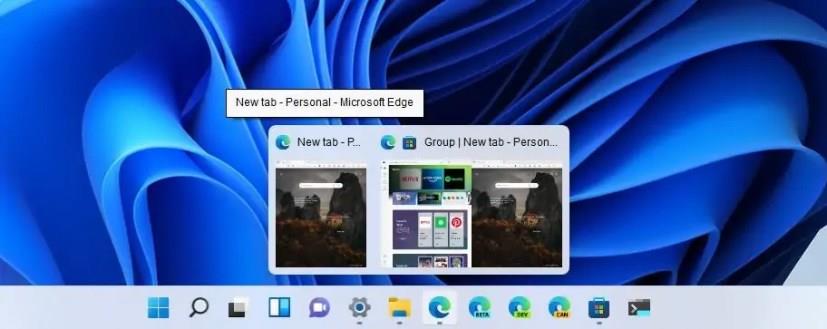
Groupes d'accrochage
6. Explorateur de fichiers moderne
Bien que l'explorateur de fichiers fasse partie de Windows depuis longtemps, l'application obtient enfin un ascenseur d'interface indispensable. Vous n'obtenez toujours pas d'onglets, mais de nombreux changements rendent l'application nouvelle tout en conservant l'apparence familière.
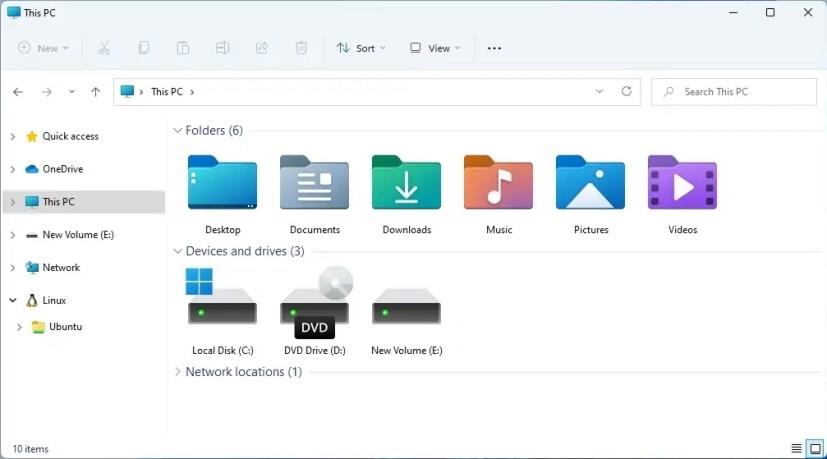
Nouvelles icônes de l'explorateur de fichiers
La conception a été réalisée à l'aide de la bibliothèque d'interface utilisateur Windows (WinUI) qui comprend de nouveaux éléments visuels, des animations et des commandes correspondant au style de Windows 11.
L'explorateur de fichiers supprime le menu de style ruban et introduit un nouvel en-tête minimaliste qui combine la barre de titre et le menu dans une interface unifiée qui inclut la nouvelle barre de commandes.
De plus, il y a un nouveau menu contextuel avec des matériaux semi-transparents et des coins arrondis. Le menu "clic droit" comprend une ligne avec des commandes courantes telles que Couper, Copier, Renommer, Partager et Supprimer, et ci-dessous, vous trouverez les options que vous pouvez utiliser avec ce fichier spécifique.
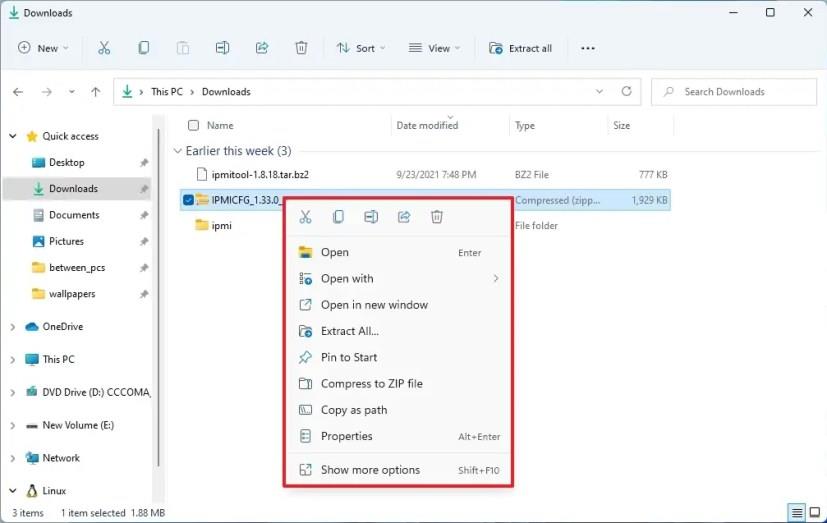
Menu contextuel de l'explorateur de fichiers
Parallèlement à la nouvelle interface, l'explorateur de fichiers est désormais livré avec de nouvelles icônes par défaut avec de nouveaux styles, orientations et couleurs, y compris trois nouveaux modèles pour l'icône de dossier par défaut. L'un montre quand le dossier est vide, un autre légèrement différent qui indique que le dossier contient des fichiers, et vous trouverez même une version mise à jour de l'icône du dossier zip.
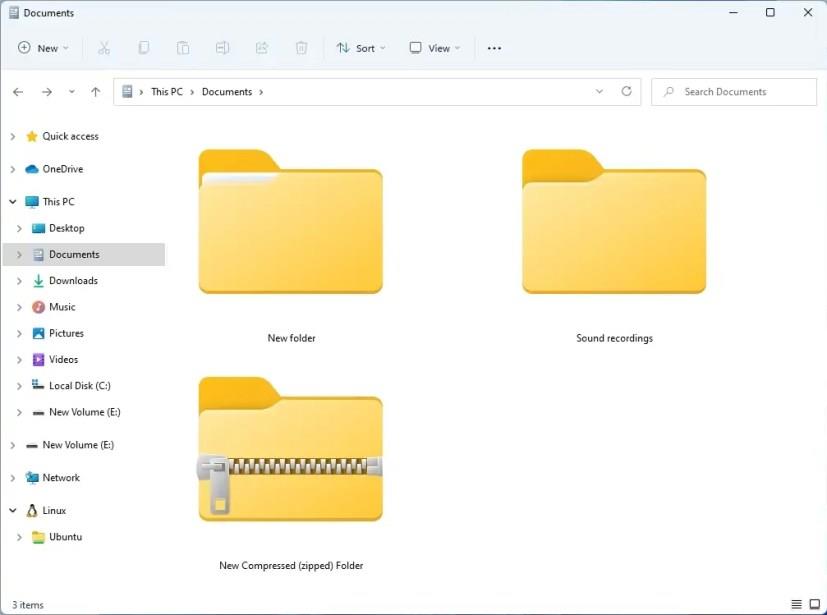
Nouvelles icônes de dossier
De plus, il existe une expérience de partage mise à jour, une barre de défilement et maintenant le gestionnaire de fichiers s'intègre au sous-système Windows pour Linux pour vous permettre un accès rapide à vos fichiers de distribution Linux.
7. Nouvelle application Paramètres
Windows 11 est également livré avec une nouvelle application Paramètres. La nouvelle application a une interface entièrement repensée, regroupe et intègre de nouveaux paramètres, transfère plus de fonctionnalités du Panneau de configuration, supprime la page d'accueil, et bien plus encore.
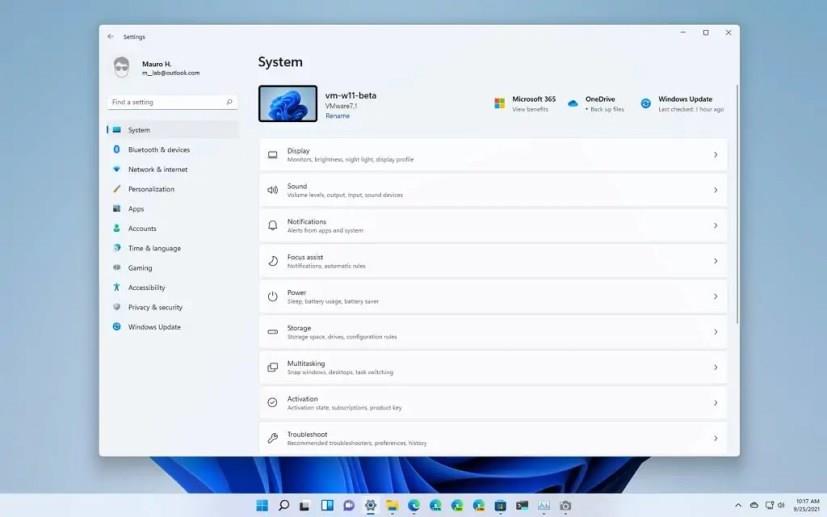
Application Paramètres de Windows 11
Semblable à d'autres parties de Windows, la nouvelle application Paramètres présente un design moderne avec des coins arrondis, une interface semi-transparente et des icônes modernes et colorées.
La structure de navigation est similaire à la version précédente, mais il y a plus d'options et les paramètres sont regroupés selon une logique différente.
L'application n'inclut plus de page d'accueil. Au lieu de cela, lorsque vous l'ouvrirez, vous serez redirigé vers la section Système. Et au fur et à mesure que vous naviguez dans chaque section, les pages de paramètres seront répertoriées sur le côté droit au lieu de gauche.
Au fur et à mesure que vous explorez les pages, en haut, vous trouverez le nouveau système de fil d'Ariane pour indiquer votre emplacement actuel dans l'application. Vous pouvez cliquer sur chaque fil d'Ariane pour revenir à une page précédente.
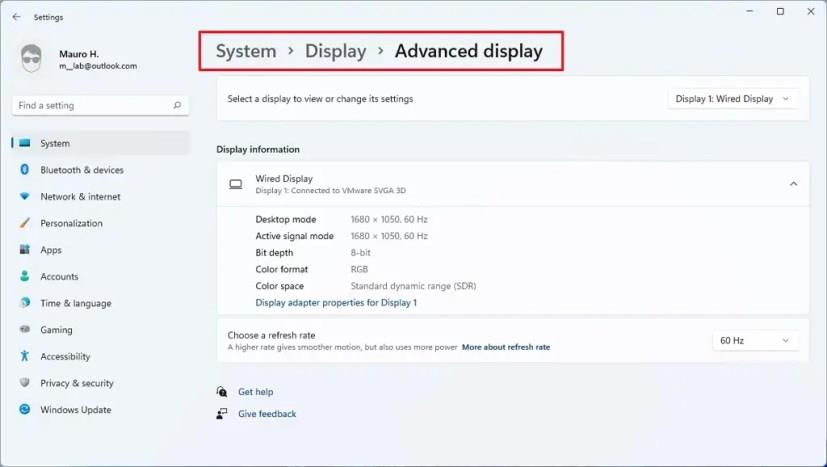
Fil d'Ariane des paramètres
En outre, chaque section peut afficher des commandes de héros pour les paramètres fréquemment utilisés ou une fonctionnalité spécifique.
De plus, la nouvelle application Paramètres peut désormais recommander des ajustements de paramètres en fonction de leur état actuel.
8. Auto-HDR pour les jeux et DirectStorage
Au-delà de la productivité, Windows 11 apporte également des améliorations majeures pour les jeux, notamment la prise en charge d'Auto-HDR pour les jeux, DirectStorage et la prise en charge de DirectX 12 Ultimate.
Pour les joueurs, Windows 11 apporte également une nouvelle fonctionnalité appelée Auto HDR pour les jeux. Il a été conçu pour améliorer l'expérience de jeu en convertissant automatiquement les titres compatibles de la plage dynamique standard (SDR) à la plage dynamique élevée (HDR), ce qui déverrouille des couleurs plus vives et plus audacieuses sur les écrans compatibles pour une expérience plus immersive et réaliste.
Une fois que vous activez la fonctionnalité, vous obtiendrez une expérience de jeu plus immersive et réaliste avec une gamme accrue de couleurs et de luminance dans plus de 1000 jeux PC DirectX 11 et DirectX 12.
Bien qu'il s'agisse de l'une des fonctionnalités les plus importantes de Windows 11, elle n'est prise en charge que sur un matériel spécifique, ce qui signifie que vous aurez besoin d'un moniteur prenant en charge le HDR.
DirectStorage est une nouvelle technologie qui permet aux ressources de jeux de se charger plus rapidement sur la carte graphique sans perturber le processeur. En d'autres termes, cela signifie des temps de chargement plus rapides et des mondes de jeu plus détaillés. (Cette fonctionnalité nécessitera les derniers lecteurs NVMe et une optimisation par les développeurs de jeux.)
De plus, Windows 11 prend désormais en charge DirectX 12 Ultimate. DirectX 12 est la norme technologique pour la création et la gestion de jeux, d'images et de multimédia (tels que des effets visuels et des effets audio) qui s'exécutent sur des appareils Windows.
9. Recommandations de nettoyage
Le sens du stockage a une nouvelle fonctionnalité connue sous le nom de recommandations de nettoyage, une fonctionnalité conçue pour automatiser le processus d'identification du contenu qui peut aider à libérer de l'espace sur le disque dur de l'ordinateur.
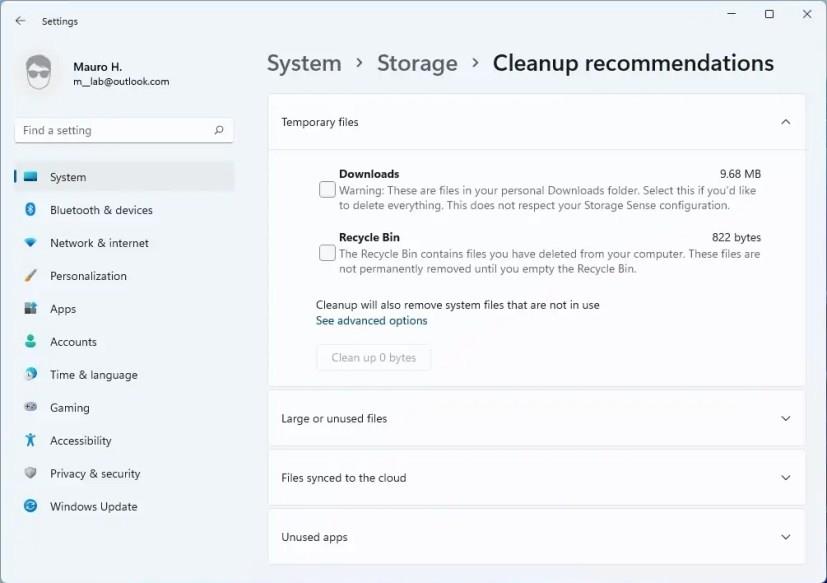
Interface de recommandations de nettoyage
La fonctionnalité fait partie des paramètres de stockage. Il détecte et affiche automatiquement la quantité de données que Windows 11 peut récupérer en supprimant des fichiers spécifiques volumineux ou inutilisés, en désinstallant les applications que vous n'utilisez pas et en effaçant les copies des fichiers déjà téléchargés sur OneDrive.
Windows ne peut pas supprimer les fichiers et les applications pour vous, mais si l'appareil manque d'espace, la page des paramètres vous permet de sélectionner et de supprimer les fichiers inutilisés et de supprimer les applications pour faire plus de place pour d'autres contenus.
10. Disques et volumes
Windows 10 introduit un nouvel outil de gestion de disque intégré à l'application Paramètres, appelé Disque et volumes. Bien que le système d'exploitation ait inclus un outil pour gérer les lecteurs depuis longtemps, c'est une console qui fait toujours partie du panneau de configuration. La nouvelle expérience a été construite à partir de zéro avec des améliorations modernes et l'accessibilité à l'esprit. Il offre également une meilleure intégration avec des fonctionnalités telles que les espaces de stockage et la page de répartition du stockage.
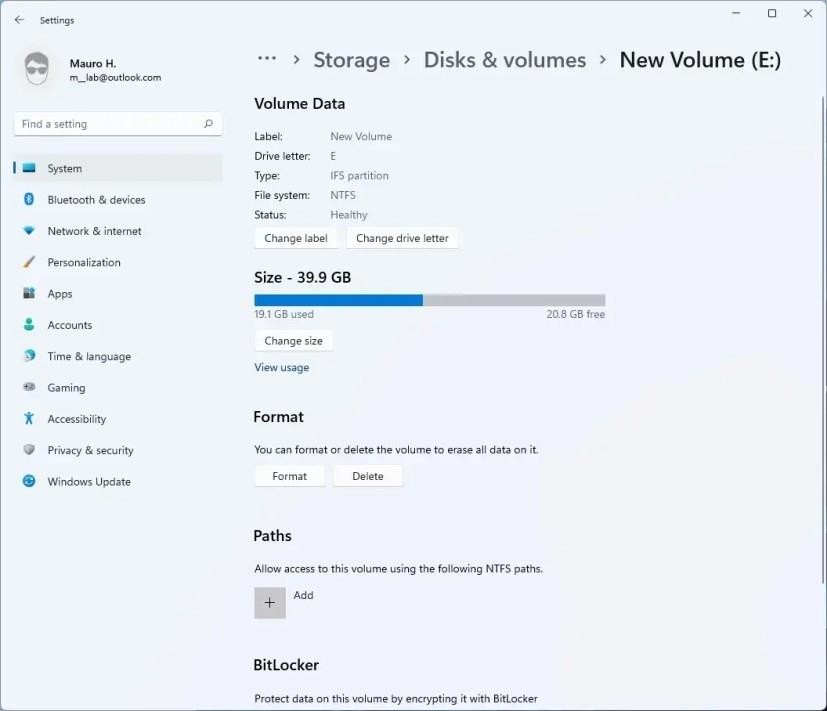
Paramètres des disques et volumes de Windows 11
Le nouvel outil vous permet d'afficher tous les lecteurs connectés à l'appareil et vous pouvez créer, redimensionner, formater et modifier les lettres des partitions.
De plus, l'expérience a également une fonction cachée, une fonction de surveillance de la santé pour garder un œil sur la santé des disques à semi-conducteurs (SSD) NVMe (Non-Volatile Memory Express).
S'il y a un problème avec le stockage, vous recevrez une notification pour accéder au disque pour sauvegarder les données avant qu'il ne soit trop tard. La notification ouvrira la page du lecteur, où vous pourrez trouver plus d'informations, y compris la durée de vie restante sur le lecteur, la température et l'espace disponible.
11. Espaces de stockage
Bien que les espaces de stockage ne soient pas une nouvelle fonctionnalité, la possibilité de gérer l'expérience via l'application Paramètres est nouvelle dans Windows 11.
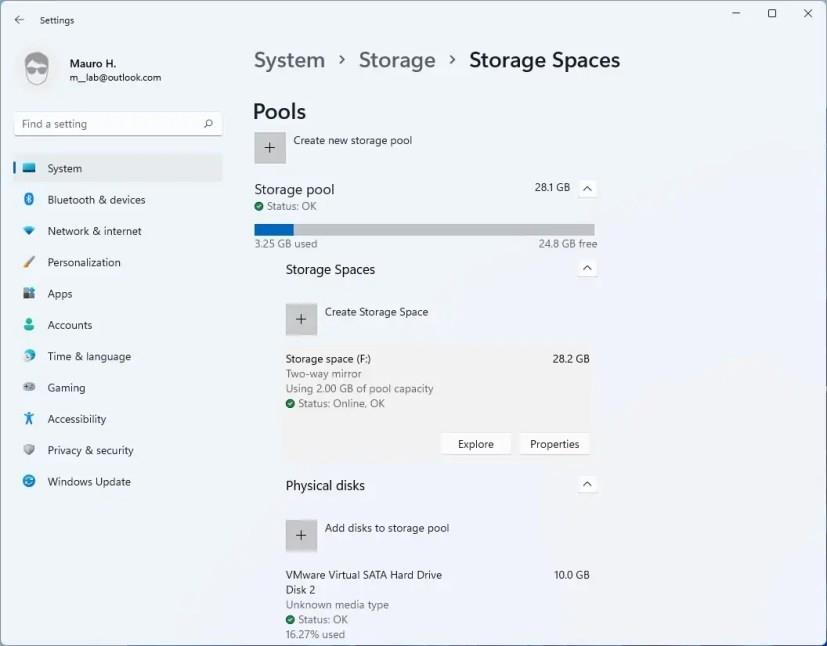
Espaces de stockage Windows 11
À l'aide de la nouvelle interface, vous pouvez créer et gérer des pools et des espaces de stockage , ajouter et supprimer des lecteurs et optimiser des pools dans l'application Paramètres sans ouvrir le Panneau de configuration ou PowerShell.
12. Paramètres de l'appareil photo
Un autre changement sur Windows 11 21H2 est la possibilité de gérer les paramètres des webcams et des caméras réseau .
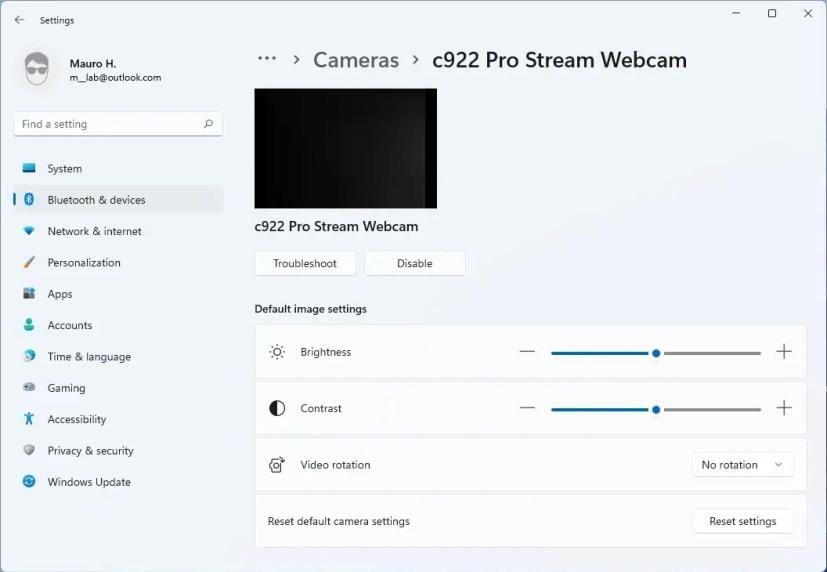
Paramètres des caméras Windows 11
Vous pouvez gérer des fonctionnalités telles que la luminosité, le contraste, les paramètres de rotation et même activer ou désactiver la vidéo HDR et le contact visuel dans les paramètres de l'appareil photo à l'aide des nouveaux paramètres. Les fonctionnalités Video HDR et Eye Contact ne sont disponibles que sur le matériel pris en charge.
13. Compression PME
Sur Windows 11, la "compression SMB" est une nouvelle fonctionnalité conçue pour demander la compression de fichiers lors d'un transfert sur le réseau. L'idée est d'accélérer les transferts de fichiers et de réduire la bande passante pour les fichiers volumineux sans compresser les fichiers à la source, puis décompresser le contenu à la destination.
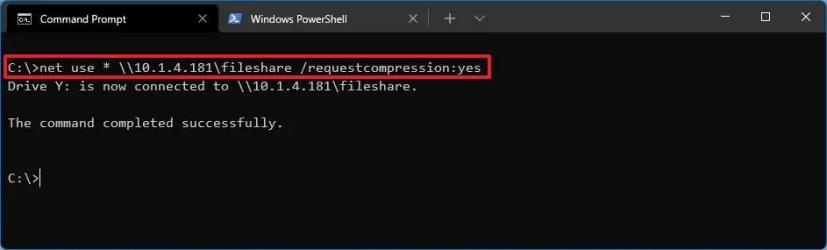
Compression PME
L'avantage de ce type de compression est sur les réseaux avec moins de bande passante, par exemple, sur les ordinateurs ou les serveurs avec des adaptateurs Ethernet ou Wi-Fi 1 Gbps. Cependant, vous ne verrez peut-être pas l'avantage si vous avez deux serveurs avec des adaptateurs réseau 100 Gbit/s avec des disques SSD. En pratique, cela peut même prendre plus de temps.
14. Prise en charge des applications d'interface graphique Linux WSL
L'une des principales fonctionnalités de cette version est la possibilité d' installer et d'exécuter des applications Linux GUI (interface utilisateur graphique) comme si elles étaient installées en mode natif sur Windows 11.
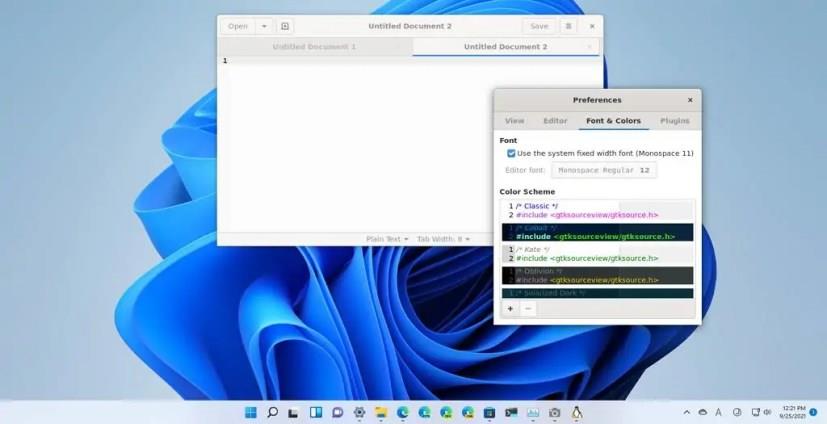
Applications d'interface graphique Linux sur Windows 11
La prise en charge des applications Linux GUI inclut même la prise en charge des haut-parleurs et des microphones, ce qui signifie que si vous installez une application multimédia, les périphériques passeront et apparaîtront dans l'application. Les graphiques 3D accélérés par GPU sont également pris en charge pour exécuter toute application qui doit effectuer un rendu 3D complexe en exploitant OpenGL.
Lorsque vous utilisez cette nouvelle fonctionnalité de Windows 11, vous n'avez pas besoin d'exécuter un serveur X manuellement puisque WSL démarre automatiquement une nouvelle distribution de système compagnon, qui est livrée avec un Wayland, un serveur X, un serveur audio Pulse et tous les composants requis. Après avoir fermé l'application et la session WSL, la distribution système se terminera automatiquement.
De plus, les applications s'enregistreront automatiquement dans le menu Démarrer, ce qui signifie que vous n'avez pas besoin d'ouvrir la console pour exécuter une commande pour lancer l'application.
15. Optimisation du système
Si vous effectuez une mise à niveau vers Windows 11, vous remarquerez que votre ordinateur portable ou votre ordinateur de bureau fonctionnera plus rapidement. En effet, la nouvelle version introduit plusieurs améliorations sous le capot pour mieux utiliser les ressources afin de rendre le système plus réactif et plus rapide.
L'une de ces améliorations est le travail effectué dans la gestion des ressources qui donne la priorité aux applications exécutées en focus (au premier plan) en leur donnant plus de processeur, de mémoire et d'autres ressources système. Par exemple, sous une charge importante (même à 90 ou 95 %), Windows 11 redistribuera les ressources de calcul pour se lancer sans aucun décalage lors du lancement d'une application.
Cette technique s'applique également au shell Windows lui-même, au navigateur et à vos onglets ouverts, mais en utilisant la fonctionnalité "Onglets en veille" qui réduit la mémoire de 32 % et 37 % de l'utilisation du processeur.
Ces améliorations contribuent à prolonger la durée de vie de la batterie et à améliorer les performances.
De plus, Microsoft accélère la fonction de reprise pour la mise en veille d'environ 25 % en réduisant la famine dans les threads de traitement clés pour préserver la puissance des threads, et Windows Hello est jusqu'à 30 % plus rapide.
Windows 11 réduit l'encombrement global. Cela a été fait en élargissant l'utilisation des technologies de compression et en définissant les applications intégrées non critiques sur un état "stub" qui réduit également l'espace sur le disque dur, l'activité de téléchargement en arrière-plan et le trafic de téléchargement.
De plus, à partir de cette version, les mises à jour se téléchargeront et s'installeront plus rapidement grâce au moteur de mise à jour, qui ne supprime que les modifications nécessaires, ce qui rend les mises à jour jusqu'à 40 % plus petites.
16. Affichages multiples
Vous constaterez également que Windows 11 21H2 gère mieux les fenêtres sur une configuration à plusieurs écrans. Dans cette nouvelle version, vous pouvez connecter un moniteur externe pour étendre votre canevas de travail, et lorsque vous déconnectez le moniteur, l'application se réduira automatiquement. Ensuite, lorsque vous reconnecterez l'écran, le système restaurera automatiquement les applications à leur emplacement d'origine.
17. Clavier tactile
Windows 11 apporte également des améliorations pour les appareils tactiles, et l'un des plus remarquables est le nouveau clavier tactile.
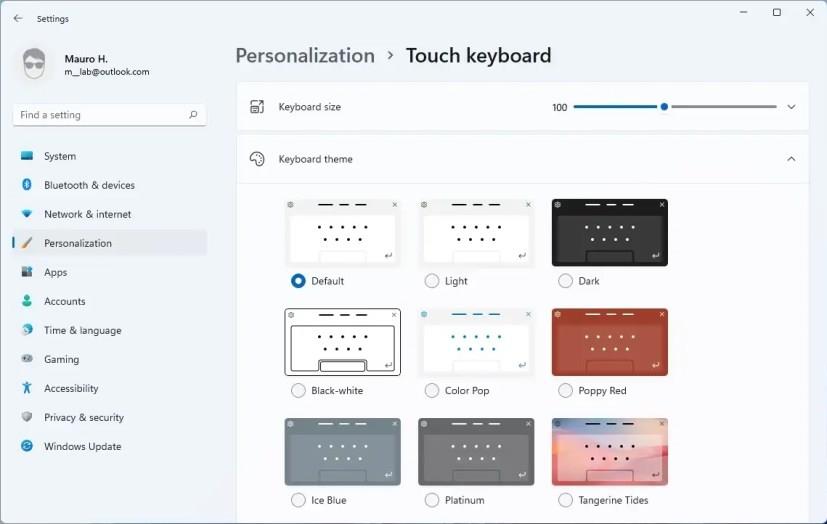
Paramètres du clavier tactile
Le nouveau clavier tactile comprend de nombreuses améliorations par rapport à la version précédente, notamment une conception améliorée avec des coins arrondis et un matériau acrylique, et vous pouvez désormais modifier la taille du texte ou du clavier lui-même.
De plus, le clavier tactile inclut désormais la prise en charge des thèmes. Vous pouvez choisir parmi douze thèmes différents ou créer un thème personnalisé.
18. Expérience prête à l'emploi (OOBE)
Microsoft améliore également l'expérience prête à l'emploi, qui est l'assistant qui vous permet de terminer la configuration initiale du système d'exploitation avec un nouveau compte, des paramètres de confidentialité et des préférences personnalisées lors de la configuration d'un nouvel appareil ou après une nouvelle installation .
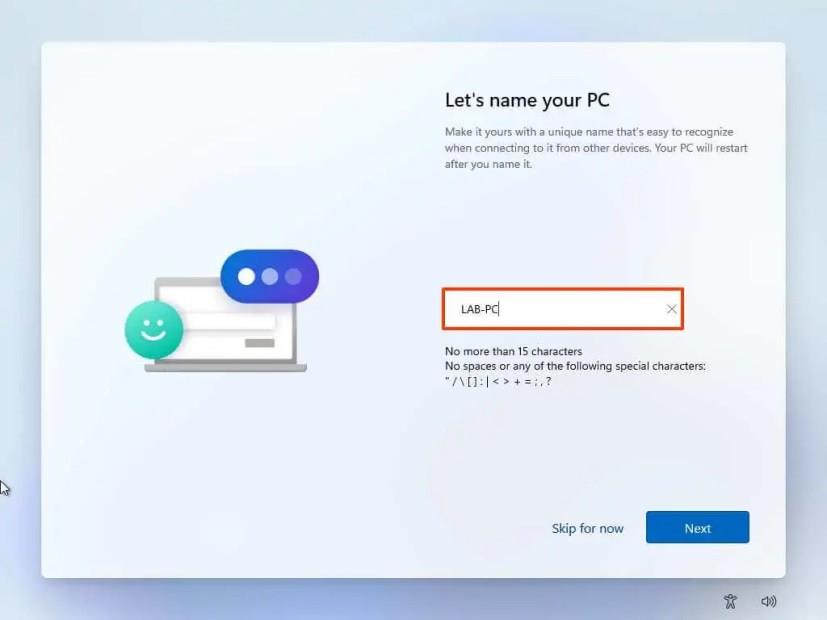
Windows 11 OOBE
La nouvelle expérience s'éloigne des couleurs bleues et sombres ternes au profit des couleurs blanches et grises avec une interface plus intuitive et conviviale pour correspondre au nouveau langage de conception moderne de Windows 11 21H2.
Vous trouverez également de nouvelles animations au fur et à mesure que vous vous déplacez dans chaque page, et il existe une nouvelle option pour définir le nom de l'ordinateur lorsque vous terminez la configuration dans cette nouvelle version.
19. Émulateur Windows 11 x64
Si vous avez un appareil basé sur ARM, tel que le Surface Pro X, après avoir installé Windows 11, vous pourrez installer et exécuter plus d'applications grâce au nouvel émulateur x64 qui vous permet d'installer de manière transparente toutes les applications traditionnelles et modernes conçues pour Processeurs Intel et AMD.
Voici quelques-unes des meilleures fonctionnalités et améliorations de Windows 11. Connaissez-vous d'autres joyaux cachés de cette mise à jour qui n'ont pas été mentionnés ? Faites le nous savoir dans les commentaires.